WordPress 웹 사이트를 재설정하는 방법
게시 됨: 2021-07-28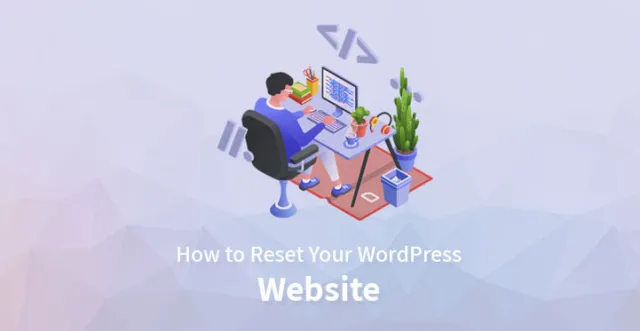
WordPress 웹 사이트를 재설정하는 방법을 논의하기 전에 전체 WordPress가 어떻게 작동하는지 이해해야 합니다. WordPress는 일반적으로 데이터베이스와 함께 작동하는 일련의 파일입니다. 모든 WordPress 웹 사이트 관련 데이터는 데이터베이스에 저장되며 저장 후 요구 사항에 따라 해당 데이터를 가져올 수도 있습니다.
기본적으로 모든 WordPress 설치는 설정, 게시물, 댓글, 페이지, 사용자 이름 및 비밀번호와 같은 모든 관련 정보가 저장되는 웹 호스트의 단일 데이터베이스에 연결됩니다.
데이터베이스를 여러 책이 저장되고 모든 책이 특정 정보와 값을 포함하는 책장으로 생각하십시오. 책은 데이터베이스의 테이블로 알려져 있으며 데이터베이스에서 모든 테이블을 재설정하면 책에서 전체 페이지를 지우는 것입니다.
그러나 재설정해도 업로드하거나 다운로드한 파일을 삭제할 수는 없지만 대부분의 플러그인은 해당 파일을 삭제할 수 있는 옵션을 제공합니다.
다음은 WordPress 웹 사이트를 재설정하는 몇 가지 방법입니다.
이를 통해 WordPress 웹 사이트를 재설정하는 절차에 대해 알 수 있습니다.
플러그인을 사용하여 WordPress 사이트 재설정
플러그인을 사용하여 WordPress 웹사이트를 재설정하는 몇 가지 단계가 있습니다. 이 작업을 수행하는 가장 좋은 방법은 'WP 재설정 플러그인'으로 알려진 재설정 플러그인을 사용하는 것입니다. 이 작업을 수행하려면 먼저 대시보드에 플러그인을 설치해야 합니다. 다행히 설치하는 데 많은 시간이 걸리지는 않습니다.
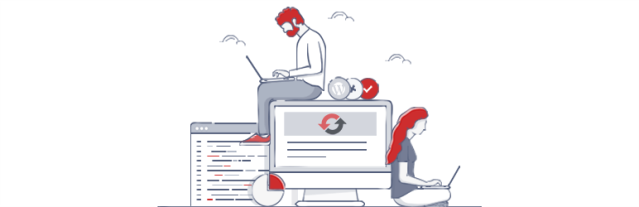
설치 후 재설정하려는 정보를 선택할 수 있는 '도구' 부분 아래의 설정에 액세스할 수 있습니다. 웹사이트를 재설정하기 전에 나중에 참조할 수 있도록 백업을 만들고 재설정하기 전에 모든 것을 다시 확인하십시오.
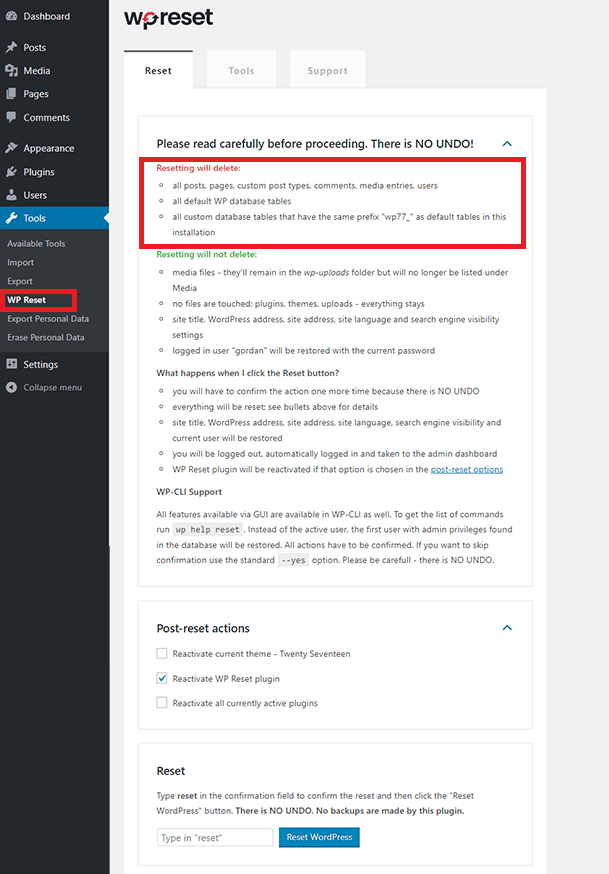
이 재설정 플러그인을 사용하면 테마, 임시 또는 사용자 정의 테이블과 같이 재설정하려는 특정 요소를 선택할 수 있습니다.
과도 삭제
Transients는 웹 사이트 속도를 높이거나 서버 리소스의 스트레스를 줄이는 데 도움이 됩니다. Transient는 주로 정확한 유형의 데이터를 위한 캐시 저장소 역할을 합니다. 임시를 재설정하면 고아, 만료 및 만료되지 않은 임시 항목을 포함하여 데이터베이스 서버와 관련된 모든 임시 데이터가 삭제됩니다. 작업을 되돌릴 수 없으며 백업 옵션을 사용할 수 없습니다.
업로드 폴더 정리
WordPress 웹사이트를 수동으로 재설정하면 업로드 또는 다운로드한 파일을 삭제할 수 없습니다. 이제 업로드된 파일을 삭제하는 방법에 대한 질문이 있을 수 있습니다. 대답은 동일한 작업을 수행하기 위해 기본 'WP 재설정 플러그인'을 사용하는 것입니다.
이 플러그인을 사용하면 데이터베이스에서 모든 미디어 관련 항목과 하위 폴더를 포함하여 업로드 폴더의 모든 파일을 삭제할 수 있습니다. 이 옵션에는 되돌리기 프로비전도 없으며 사용 가능한 백업 옵션도 없습니다.
테마 옵션 재설정
이것은 활성 테마를 포함하여 설치된 모든 테마를 재설정할 수 있는 또 다른 중요한 옵션입니다. 그러나 이 옵션에도 한계가 있습니다. WordPress 테마 수정 API를 사용한 테마만 재설정할 수 있습니다.
개발자가 테마 옵션을 저장하기 위해 일부 사용자 정의 방법을 사용하는 경우 이 플러그인은 이에 대해 작동하지 않습니다. 이 옵션을 사용하면 작업을 되돌릴 수 없으며 사용 가능한 백업 옵션이 없습니다.
테마 삭제
이 옵션을 사용하면 현재 활성화된 테마를 포함하여 데이터베이스에 저장된 모든 테마를 삭제할 수 있습니다. 작업에 대한 되돌리기 옵션도 없고 백업 옵션도 없습니다.
플러그인 삭제
플러그인 삭제를 사용하면 기본 재설정 플러그인을 제외하고 데이터베이스에서 사용 가능한 모든 플러그인을 삭제할 수 있습니다. 기본 재설정 플러그인은 다른 플러그인을 삭제한 후에도 활성 상태를 유지합니다. 이 옵션도 마찬가지입니다. 사용 가능한 작업 제공 및 백업 옵션을 되돌릴 수 없습니다.
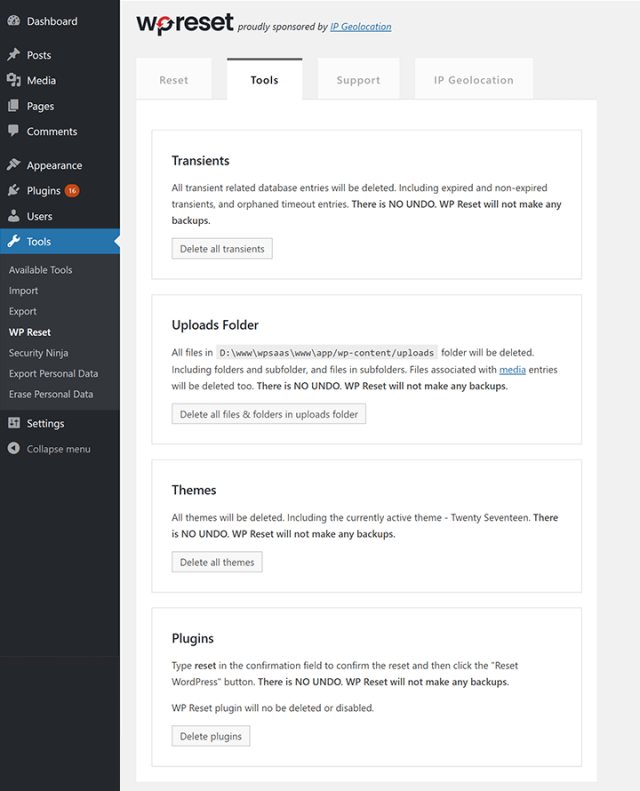
사용자 정의 테이블 비우기 또는 삭제
이 옵션을 사용하면 전체 사용자 정의 테이블을 삭제하거나 구조에 영향을 주지 않고 테이블에서 내용을 제거할 수 있습니다. 이 옵션에는 작업을 되돌리거나 파일을 백업하는 기능도 없습니다.
.htaccess 파일 삭제
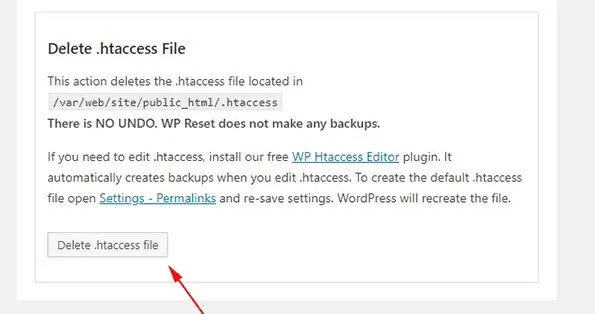

.htaccess는 특정 디렉토리를 기준으로 구성 변경을 처리하는 구성 파일 유형입니다. 이 작업을 통해 WordPress 설치의 루트 폴더에 있는 .htaccess 파일을 삭제할 수 있습니다.
그러나 이 작업에는 사용할 수 있는 백업 옵션이 없으므로 작업을 수행하기 전에 수행 중인 작업을 알고 있어야 합니다. 그러나 구성 파일을 편집하려면 구성 파일에 대한 백업을 자동으로 생성하는 다른 무료 플러그인을 사용할 수 있습니다.
워드프레스 멀티사이트 재설정
전체 WordPress 다중 사이트 네트워크를 재설정하지 않기로 결정했지만 하나의 다중 사이트를 삭제해야 합니다. 이제 문제는 작업을 수행하는 방법입니다. 대답은 이 작업을 수행하는 두 가지 옵션, 즉 완료 및 데이터베이스 재설정이 있다는 것입니다.
1. 리셋 완료
'완전 재설정' 옵션을 사용하면 모든 미디어, 플러그인, 테마 및 기타 업로드를 삭제하고 하위 사이트가 새 하위 사이트처럼 작동하도록 할 수 있습니다. 같은 이름으로 하위 사이트를 다시 만들기 전에 이전 하위 사이트를 삭제해야 합니다.
2. 데이터베이스 재설정
WP 재설정 플러그인을 사용하면 하위 사이트를 기존 상태로 복원할 수 있으며 WordPress 설치와 마찬가지로 지침을 주의 깊게 따라야 합니다. 이 방법은 하위 사이트의 파일을 저장하는 데 도움이 되지만 재설정 후에는 하위 사이트의 미디어 라이브러리에 미디어가 표시되지 않습니다.
기본 재설정 플러그인에는 백업 옵션이 없고 백업 없이는 귀중한 정보를 잃게 되므로 WordPress 웹사이트를 재설정하기 전에 백업을 생성하십시오.
WP-CLI로 WordPress 웹 사이트 재설정
개발자라면 몇 가지 간단한 명령을 사용하여 WordPress 웹사이트를 재설정할 수 있는 명령줄 도구인 WP-CLI에 익숙해야 합니다. 이 프로세스는 수동으로 재설정하는 동안 소비해야 하는 충분한 시간을 절약하는 데 도움이 됩니다. 모든 명령을 얻으려면 'wp help reset'을 실행하기만 하면 되며 모든 명령에 대한 추가 도움말은 WP-CLI의 도움말 인터페이스에 있습니다.
재설정을 수행하기 전에 고려해야 할 또 다른 사항은 작업을 되돌릴 수 없다는 것입니다.
WordPress 웹 사이트를 수동으로 재설정
WordPress 웹 사이트의 초기 설정으로 수동으로 되돌릴 수 있는 몇 가지 방법이 있지만 이 절차에는 업로드 또는 다운로드한 파일을 삭제할 수 없다는 것과 같은 몇 가지 제한 사항이 있습니다. WordPress 웹 사이트를 수동으로 재설정하기 전에 프로세스를 덜 복잡하게 만들기 위해 몇 가지 단계를 수행해야 합니다.
WordPress 데이터베이스 찾기
이것은 해당 WordPress 데이터베이스를 찾아야 하는 위치에서 WordPress 웹사이트를 수동으로 재설정하는 첫 번째 단계입니다. 데이터베이스 섹션에서 WordPress 데이터베이스를 찾을 수 있습니다.
어렵다면 파일 관리자로 이동한 다음 WordPress 사이트의 루트 폴더에서 'wp-config' 파일을 찾으십시오. 마지막으로 데이터베이스에 대한 모든 정보를 얻을 수 있습니다.
이제 WordPress 웹 사이트의 모든 세부 사항을 알고 데이터베이스 섹션으로 돌아가 해당 데이터베이스를 삭제합니다.
한 가지 기억해야 할 점은 두 번째 단계를 수행하는 데 도움이 될 파일 관리자 섹션에서 검색한 모든 관련 정보를 기록해 두십시오.
새 데이터베이스 생성
이제 두 번째 단계가 진행됩니다. WordPress 웹사이트의 데이터베이스 섹션에 이미 존재하므로 새 데이터베이스를 생성하기만 하면 됩니다. 데이터베이스 섹션에는 페이지 상단에 옵션이 있으며 클릭하기만 하면 새 대화 상자가 나타납니다.
대화 상자가 나타나면 이름을 입력하라는 메시지가 표시됩니다. 여기서 이름을 무엇으로 해야 할까요? 대답은 간단합니다. 삭제된 데이터베이스와 동일한 이름을 제공하고 '데이터베이스 생성' 옵션을 클릭하면 됩니다.
사용자를 삭제하지 않았기 때문에 목록에 계속 표시됩니다. 마지막으로 '데이터베이스에 사용자 추가' 섹션까지 아래로 스크롤하고 동일한 섹션 아래에서 '추가' 옵션을 클릭하여 새로 생성된 데이터베이스에 원래 사용자를 추가해야 합니다.
웹사이트에서 나머지 파일 삭제
이것은 새 데이터베이스를 생성한 후 수행해야 하는 바로 다음 단계입니다. 플러그인, 테마 및 업로드와 같은 남은 파일을 얻을 수 있는 파일 관리자에 액세스하기만 하면 됩니다.
그런 다음 'wp-content' 디렉터리로 이동하여 각 폴더를 확인하고 필요한 파일을 삭제합니다. 이 단계를 수행하는 동안 한 가지 중요한 점은 테마 폴더에 전체 테마 폴더를 삭제할 수 없음을 의미하는 하나 이상의 테마가 있어야 한다는 것입니다.
워드프레스 재설치
이것은 웹 사이트를 수동으로 재설정하기 위해 수행해야 하는 마지막 단계입니다. 가상 앱 스토어에서 최신 버전의 WordPress를 설치하고 사이트 제목 및 사용자 이름과 같은 몇 가지 세부 정보를 제공하여 설치를 완료하기만 하면 됩니다. 설치가 완료되면 대시보드에 다시 로그인할 수 있습니다.
개발자는 게시하기에 완벽한지 여부를 테스트하기 위해 웹사이트에 새로운 테마나 플러그인을 추가할 수 있습니다. 전체 테스트 프로세스의 속도를 높이기 위해 재설정이 가장 필요한 시간입니다. 그러나 명심해야 할 한 가지는 웹 사이트를 재설정하기 전에 모든 관련 데이터에 대한 백업을 생성한다는 것입니다.
